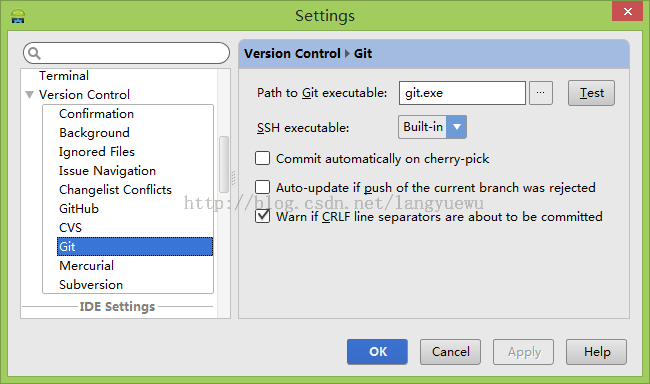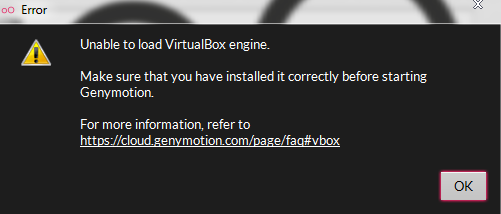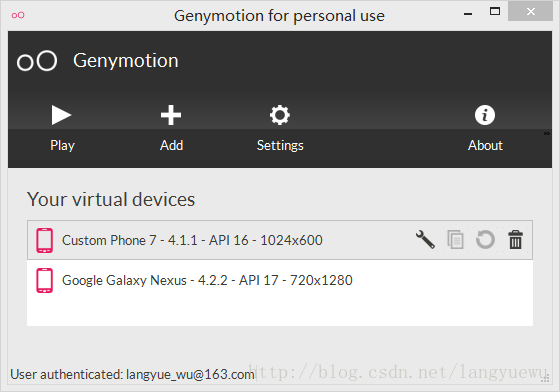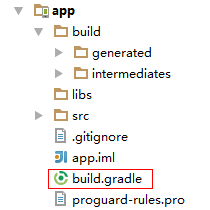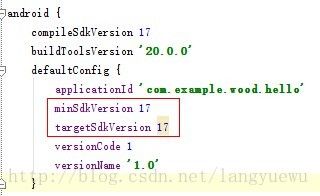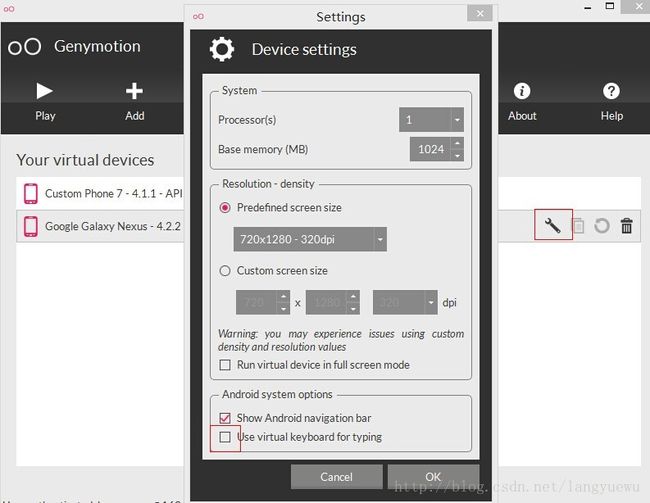安卓开发黄金搭档:android-studio+Genymotion模拟器
转载注明:http://blog.csdn.net/langyuewu/article/details/39196653
最近换了电脑,重新配置安卓开发环境,记录一下:
早期研究安卓开发,用eclipse觉得挺臃肿庞大,后来出了android-studio,等版本渐渐稳定下来用起来还不错,但是还是比较难忍受AVD模拟器的缓慢启动速度,又不喜欢一直用真机联调,后来发现Genymotion,立马有种拨开云雾见月明的感觉,启动快,即有真机速度,又适配多种机型。配置步骤如下:
一、安装android-studio
android-studio不用说了,出了多个版本,现在最新的是0.8.9,可以在下面网址下载:
https://github.com/inferjay/AndroidDevTools
对于贡献上面网址的兄弟,我真想给100个赞,帮忙省却了被墙的烦恼,而且东西比较齐全,也有一定的说明,对于喜欢DIY的朋友可自行下载喜欢的内容,
但我这次却没有从上面下载android-studio,我比较懒,直接下个android-studio-bundle,bundle版集成环境,下载安装。如果该bundle版本较低的话,可以在线更新。
安装完,再从上述网址下载个别sdk包(在android-studio的sdk manager里也可以下载,但是经常被墙),基本开发环境算是好了。
当然,若想用得爽一点,还是要简单配置一下的,如下面两个:
快捷键设置(可选多个环境,还能自定义):
源代码管理:
二、安装Genymotion
对于system image等模拟器相关的东西,我没有下载,我直接使用Genymotion——据称android模拟器之王,速度杠杠的,里面说要求最低配置什么的,不用太在意它,机器不太差,有一定磁盘空间就可以了,去官网注册一个账号,会给注册邮箱发个验证链接,点击链接完成验证,这个账号是用于下载虚拟设备用的。完成注册后,选择相应的版本,由于它运行需要VisualBox支持,而我没有安装VisualBox,就下载一个集成VisualBox的版本,其实安装的时候就是两个独立的程序安装,其中注意如下:
1、两者需安装在同一个盘上。
2、不要安装在中文目录。(这个网上据说会有问题)
我先前就是没有把两者安装在同一目录,结果启动Genymotion时会报错
安装成功后,就输入先前注册账号密码下载虚拟设备,下载完成如图:
可以直接点击【play】按钮来查看效果。
预防万一,可以下载个Genymotion-ARM-Translation.zip,保证所有apk能顺利安装。安装方式为:模拟器启动后,压缩包拖进去,点【OK】就行了。
三、两者结合,android-studio上安装Genymotion插件,有两种方法:
方法一:打开android-studio,打开【File】-【Setting】-【IDE Settings】-【Plugins】,右边点击【Browse repositories】,在弹出的搜索框输入Genymotion,找到并安装插件;
方法二:Genymotion官网上下载安装包的页面上有个IDEA Plugins的东东,下载,重复上述“打开android-studio,打开【File】-【Setting】-【IDE Settings】-【Plugins】”,右边点击【Install Plugin from disk】。
重启android-studio后发现工具栏上多了一个图标,点击它,第一次配置指向Genymotion的安装路径。
这样每次启动时,就可以选择仿真设备
剩下的就和常规的开发无异了。
四、可能存在的问题。
1)Android-Studio假如仿真遇到Failure [INSTALL_FAILED_OLDER_SDK]的问题,是因为编译的sdk版本过高,或者最低要求sdk过高,网上一堆的说在mainfest的<uses-sdk android:minSdkVersion="3" />调低或者注释掉,但是mainfest没有这行呢,其实,只要打开以下路径,找到build.gradle文件打开
编辑里面的minSdkVersion和targetSdkVersion,保证里面的版本不要高于模拟器的就可以了。
2)Android-Studio引入so文件
由于一些情况,要引入so文件,如百度地图等,把so文件放在libs目录中,Android-Studio默认是不自动添加的,网上的方法都比较复杂,其实简单就能实现,因为它支持jniLibs,所以只需要在jniLibs文件夹(没有请创建,res同级目录)下添加文件即可。
3)Genymotion输入中文问题
在设备里面,勾选上使用“使用虚拟键盘”就可以了
第一次使用中文,在输入键盘区,用鼠标长按空格键,在弹出框选择“谷歌输入法”,以后就能在左下角随意切换中英文了